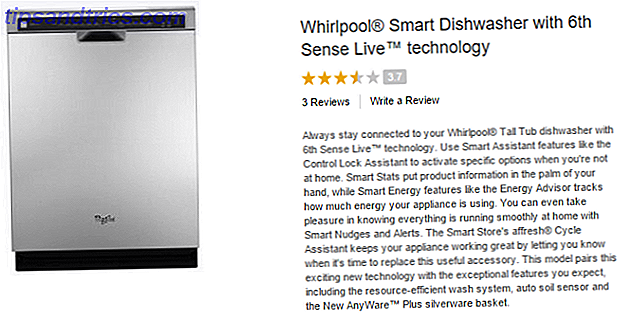Netflix er en fantastisk tjeneste, men brukere på Windows 8 har flere alternativer for å nyte det. Skal du gå med den moderne Windows 8-appen, eller den skrivebordsversjonen som er tilgjengelig i nettleseren?
Vel, begge har sine fordeler og ulemper. For det meste vil Windows 8-appen være en enklere, dumbed-down versjon av Netflix på skrivebordet, med større knapper som er bedre for en berøringsskjerm. Webversjonen har derimot flere funksjoner og alternativer, men er ikke så estetisk tiltalende og vanskelig å navigere med en berøringsskjerm.
Hvis du kjører Windows 8, er det en god sjanse for at du har en berøringsskjerm. 5 måter å legge til på en Windows 8-datamaskin. 5 måter å legge til på en Windows 8-datamaskin Windows 8s startskjerm og "moderne" apper kan føle seg vanskelig å bruk på en ikke-berørings-PC, men de begynner å gi mening når de er paret med en berørings-PC. Hvis du ikke er klar til å gå ... Les mer, men vil også ha mange funksjoner, så la oss se på hvordan disse to versjonene av Netflix sammenligner.
Windows 8 Modern App
Netflix-appen for Windows 8 bruker den typiske stylingen du forventer fra en hvilken som helst annen Windows 8-app. Når du åpner den, presenteres du med noen av de automatisk genererte kategoriene som Netflix lager som rulle horisontalt, og den røde linjen som vises nedenfor, som tillater tilgang til de forskjellige sjangrene, vil rulle opp og ut av veien mens du ruller. Øverst til høyre ser du også at Windows 8-appen støtter flere profiler, slik at du kan ha flere personer på en Netflix-konto.
Et lite problem jeg har med hovedskjermbildet er at det ikke viser Min liste som webversjonen, noe som betyr at jeg må søke etter hvert show eller film jeg vil se manuelt, med mindre det var det siste jeg så på, i så fall vises en Fortsett å se kategori. Det er heller ikke mulig å legge til noe show i Min liste fra appen.
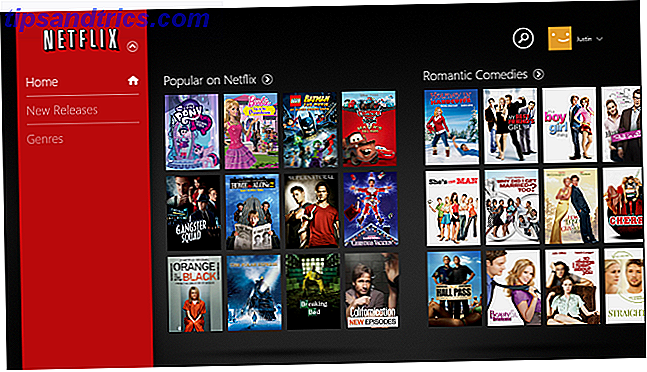
Du kan søke ved å trykke på det sirkulære søkeikonet øverst til høyre, eller hvis du er i en annen app, kan du sveipe inn fra høyre for å få tilgang til Charms-menyen, trykk på søk, og velg å søke i Netflix. Du presenteres med et lignende horisontalt rullingsgrensesnitt for søkeresultatene dine.
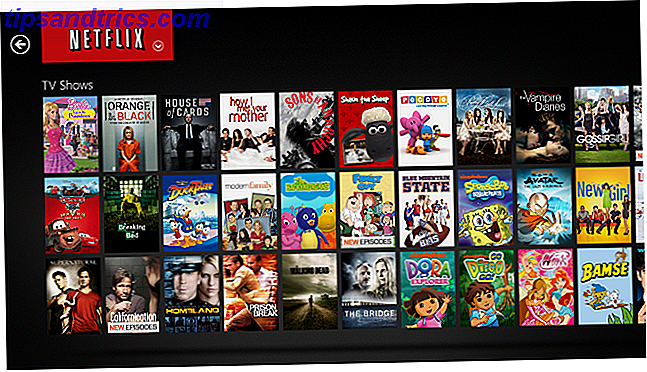
Hvis du klikker på et show, presenteres du med beskrivelsen, en rullegardinmeny for å velge sesongen, og en horisontal rullingsliste over episodene med et bilde for å skille dem fra. Navnene på sjangrene, skaperne og hovedaktørene er også klikkbare, slik at du kan søke etter mer i den sjangeren eller den skaperen eller skuespilleren.
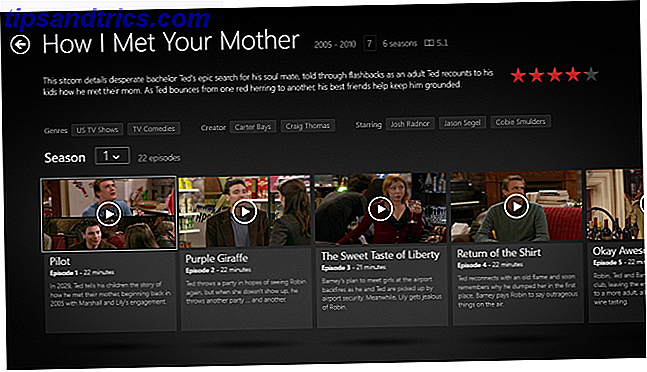
Når du bestemmer deg for å spille noe, skyter det øyeblikkelig ut i fullskjermmodus. Du har en volumknapp nederst til venstre, og nederst til høyre har du muligheter for neste episode, viser en liste over episoder i sesongen, eller endrer språket / undertekstene.
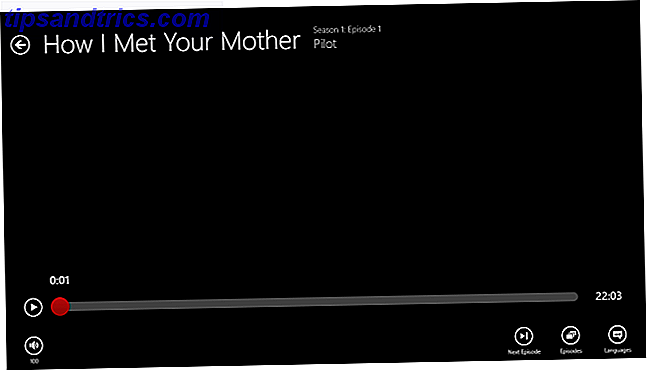
Det handler om alt det er for den moderne appen. I min bruk (som er mer enn jeg vil gjerne innrømme), fungerer det raskt og får jobben gjort for øyeblikkelig streaming. Men for noe som helst DVD-relatert, så vel som noen andre funksjoner som vi diskuterer senere, må du gå til desktopversjonen.
Hvis du er fast bestemt på å være på den moderne siden av Windows 8, er det en $ 1, 49 app som heter YourQueue, som lar deg få tilgang til Netflix DVD-køen din.
Desktop Web Version
Nettversjonen av Netflix handler i den horisontale rullende og svarte bakgrunnen til Windows 8-appen for en generell, ganske kjedelig hvit bakgrunn og vertikal rulling. Selv om du kan se flere filmer / viser i en hvilken som helst kategori ved å sveve musen over lengst til høyre til en pil vises, er det absolutt ikke laget for berøringsskjerm.
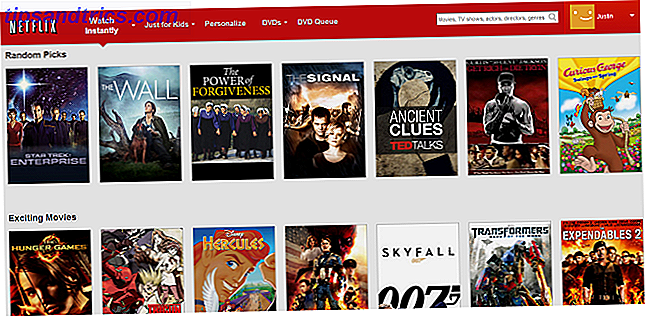
Under fanen Watch Instantly har du noen flere alternativer enn du gjør i den moderne appen, inkludert å se på show i HD eller viser med bestemte undertekster. Det er også en Just for Kids- seksjon som ikke vises i den moderne appen.
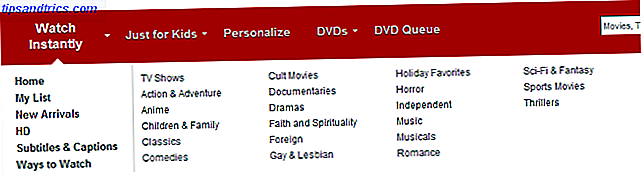
Under Persongjøre- delen har du muligheten til å svare på noen få spørsmål for å kunne få mer tilpassede resultater.
Dette er en ganske fin funksjon for å oppdage TV-programmer eller filmer du aldri ville ha hørt om.
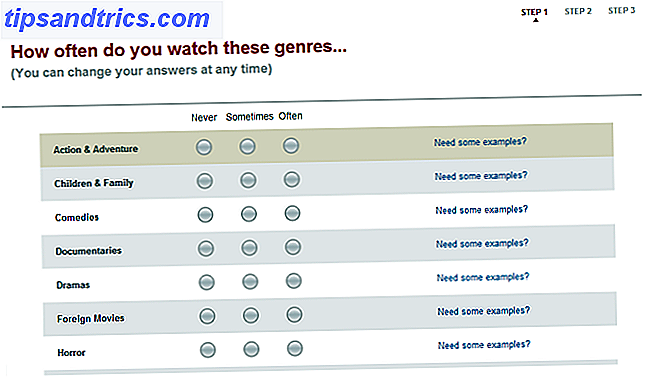
Grensesnittet for spesifikke show eller filmer når du klikker på dem, er kjedelig sammenlignet med Windows 8-appen. Nedenfor er hvordan jeg møtte morskjermen din .
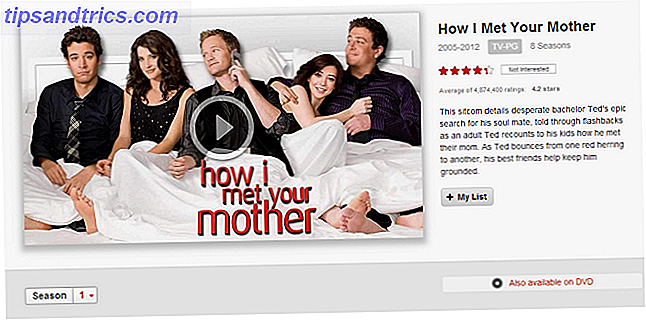
Etter min mening ser denne siden bare ut datert. Imidlertid er muligheten til å legge til viser til Min liste et stort pluss for webversjonen her.
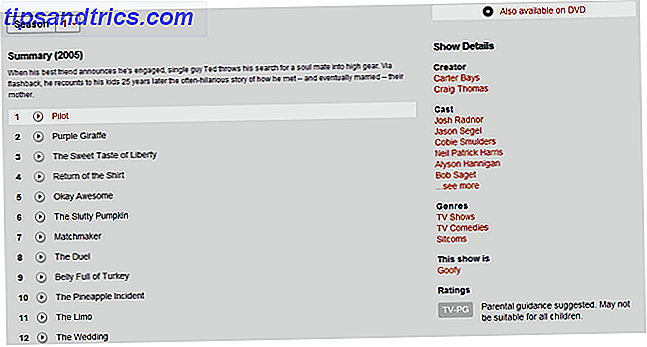
Ruller ned, du får listen over episoder uten en beskrivelse eller et bilde som i Windows 8-appen, men du har fortsatt klikkbare Creators, Cast og Genres .
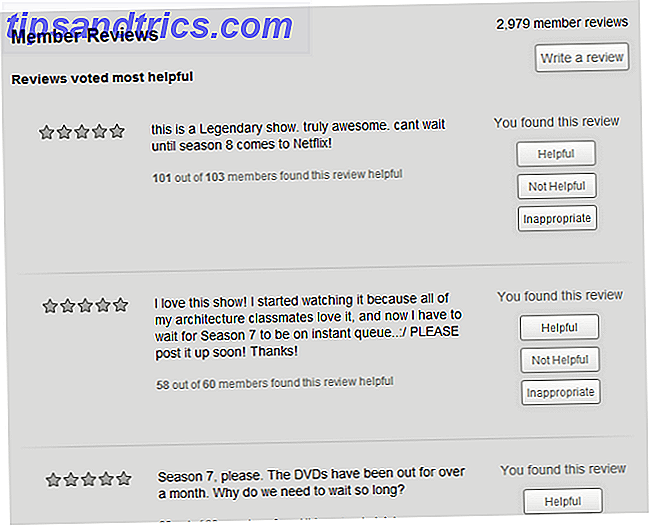
Enda lenger nede kommer du til avsnittet om anmeldelser, som er spesielt fraværende fra Windows 8-appen, selv om du fortsatt kan gi stjernerangeringer til viser fra appen. Hvis du leter etter vurderinger av et hvilket som helst show eller film, trenger du webversjonen.
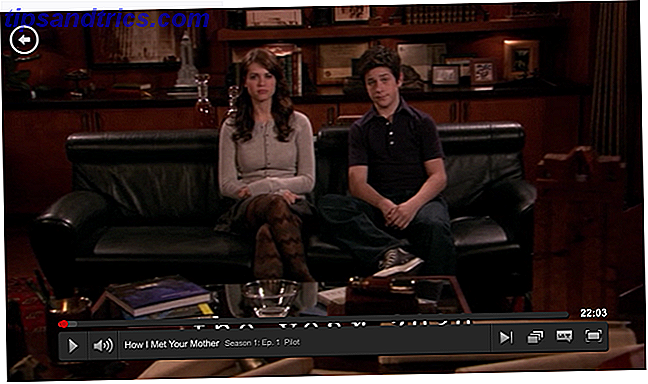
Når du faktisk kommer til å se på show, er opplevelsen nesten den samme. Det er fortsatt volum i nedre venstre og neste episode, episodeliste og språk / undertekstknapper nederst til høyre, pluss en fullskjerm-knapp, siden den ikke automatisk er fullskjerm. Dessverre trenger du Microsoft Silverlight for desktop-versjonen til å kjøre. Netflix bytter til HTML5, men det tar litt tid.
Konklusjon
Personlig liker jeg å holde fast i Windows 8-appen for bare å konsumere innhold og webversjonen hvis jeg trenger å gjøre noe mer involvert enn det. Som en 8-timers HIMYM-maraton ville det helt sikkert skje i Windows 8-appen, men det ville trolig skje på samme skrivebord på skrivebordet.
Hvis du ikke alltid er på datamaskinen din, kan du kanskje sjekke ut vår gjennomgang av Netflix for iPhone Netflix For iPhone: En av de beste programmene for filmer og forestillinger på farten [iPhone] Netflix For iPhone: En av de beste appene For filmer og forestillinger på farten [iPhone] Å ha filmer og TV-programmer på iPhone er ikke noe nytt, men med Netflix er det mye enklere. Enten du er med venner, på veien, eller å måtte vente et sted, er appen perfekt ... Les mer, og uansett hvilken enhet du bruker, er det alltid måter å forbedre streamingkvaliteten din. Slik forbedrer du Netflix Streaming på en hvilken som helst enhet Slik forbedrer du Netflix Streaming på en hvilken som helst enhet For noen måneder siden spilte jeg spill på min Nintendo Wii (takket være tap av Xbox 360) og til og med å bli bedre i prosessen - til jeg snublet over nyheten. .. Les mer .
Hva tror du? Hvordan ser du Netflix på Windows 8-enheten din? Gi oss beskjed i kommentarene.